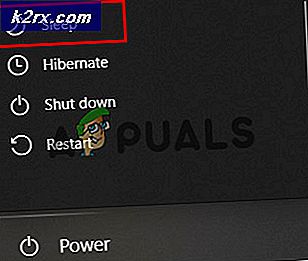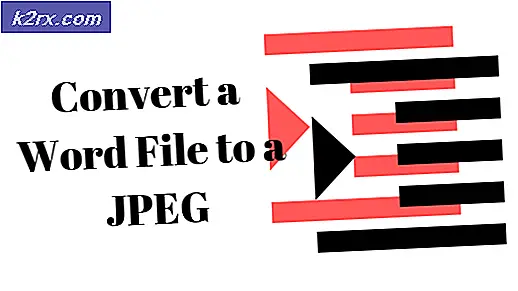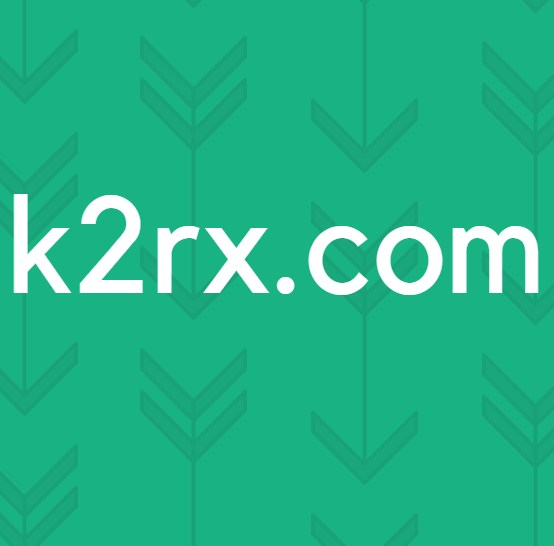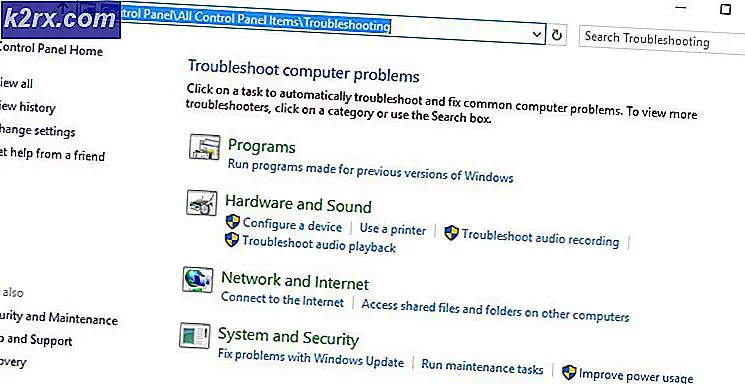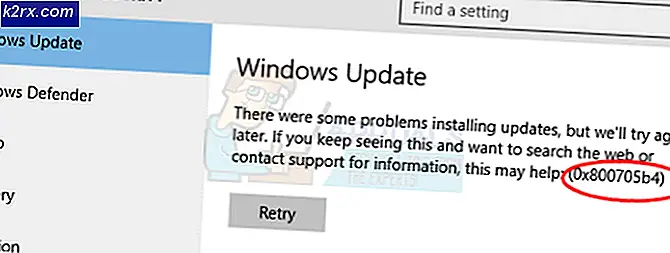FIX: Feil 0x80070426 i Windows 10 Mail App
Feilkoder 0x80070426 er en av de mange feilkoder som er knyttet til Windows 10 Mail-programmet. For de fleste brukere vises feil 0x80070426 etter at de er informert av Windows 10 Mail om at innstillingene for e-postkontoen ikke er oppdatert, og deretter forsøk de gjør for å oppdatere e-postkontoens innstillinger, med feilkode 0x80070426 og en melding som angir Sjansene de vil lage kan ikke gjøres. For andre brukere vises feil 0x80070426 når de prøver å synkronisere Windows 10 Mail med sin e-postkonto eller til og med åpne Windows 10 Mail. Når feilen 0x80070426 dukket opp, viste noen av brukerne som tidligere ble påvirket av det, at mange av de andre innebygde Windows 10-applikasjonene (for eksempel Vær og Kalender ) ikke virker i det hele tatt, jobber sakte eller viser feil 0x80070426 .
Feilkode 0x80070426 kan skyldes alt fra en ødelagt eller skadet systemfil til en ventende oppdatering. Heldigvis kan feil 0x80070426 løses, og følgende er noen av de mest effektive metodene du kan bruke til å prøve å fikse problemet på egen hånd:
Metode 1: Kjør en SFC-skanning
En SFC-skanning er i utgangspunktet designet for å skanne datamaskinen din for ødelagte eller skadede systemfiler, og deretter reparere alle de skadede filene som den klarer å finne. I tillegg kjører en SFC-skanning trolig den mest effektive løsningen på feil 0x80070426. For å kjøre som SFC-skanning, gå her og følg instruksjonene som følger med.
Metode 2: Tilbakestill Windows Store-hurtigbufferen
Trykk Windows Logo- tasten + R for å åpne et Kjør
Skriv wsreset.exe i Run- dialogboksen og trykk Enter . Dette vil nullstille Windows Store cache og muligens fikse feil 0x80070426 for deg.
Metode 3: Løs problemet ved hjelp av Windows PowerShell
Åpne Start-menyen .
Skriv powershell i søkefeltet .
Høyreklikk på programmet heter Windows PowerShell som vises. Klikk på Kjør som administrator .
PRO TIPS: Hvis problemet er med datamaskinen eller en bærbar PC / notatbok, bør du prøve å bruke Reimage Plus-programvaren som kan skanne arkiver og erstatte skadede og manglende filer. Dette fungerer i de fleste tilfeller der problemet er oppstått på grunn av systemkorrupsjon. Du kan laste ned Reimage Plus ved å klikke herSkriv inn følgende i Windows PowerShell, og trykk deretter på Enter :
Get-appxprovisionedpackage -online | hvor-objekt {$ _. pakkenavn-lignende * windowscommunicationsapps *} | fjern-appxprovisionedpackage -online
Når kommandoen ovenfor er utført, last ned Mail-appen fra butikken og test.
Metode 4: Bytt til et annet antivirusprogram
Noen antivirusprogrammer - spesielt McAfee-antivirusprogramvare - virker på en eller annen måte å forstyrre Windows 10 Mail og gi feil 0x80070426. Hvis antivirusprogrammet ditt er det som forårsaker feil 0x80070426 i ditt tilfelle, går du ganske enkelt til Start > Kontrollpanel > Avinstaller et program og avinstaller antivirusprogrammet ditt. Feil 0x80070426 burde ikke være mer så snart du installerer antivirusprogrammet ditt. Å forlate datamaskinen ubeskyttet er ikke en veldig god ide, så du bør laste ned og installere et annet antivirusprogram.
Metode 5: Se etter og installer alle tilgjengelige oppdateringer
I mange tilfeller, startet datamaskinen på nytt, åpnet Windows Update, sjekket etter oppdateringer og installerte alle tilgjengelige oppdateringer, løst problemet for brukere som lider av feil 0x80070426. Hvis ingen av metodene som er nevnt ovenfor har fungert for deg, kan du sjekke og installere alle tilgjengelige oppdateringer.
PRO TIPS: Hvis problemet er med datamaskinen eller en bærbar PC / notatbok, bør du prøve å bruke Reimage Plus-programvaren som kan skanne arkiver og erstatte skadede og manglende filer. Dette fungerer i de fleste tilfeller der problemet er oppstått på grunn av systemkorrupsjon. Du kan laste ned Reimage Plus ved å klikke her